電視明星看多了不稀奇。我與小崴崴也上了電子雜誌的頭版了耶。是 頭版 耶!!
各大雜誌爭相報導喔!!
搞什麼啊,原來只要上 電子雜誌-我是大明星,每個人都可以是頭版嘛 !!
今天到 BlogAD 看了一下,發現它的網站已經換然一新了。以前的功能很少,而且網頁的配置真的不吸引人,但今天一看,哇!!立即吸引我的目光。現在它增加了以下的功能: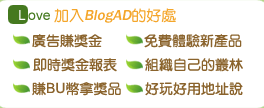
以前 BlogAD 在計算奬金方面比較呆板,在此 BlogAD 的廣告獎金計算方式分為曝光式獎金及點閱式獎金兩種,您可以於每月的五號更換獎金計算方式,以下為兩種方式的說明:

曝光式獎金主要是依照您每日的部落格流量、點閱數、廣告置放位置及您的下線數量來做加權分數計算,並且根據您的加權分數佔會員總分數的比例來計算獎金,一般而言,若您的部落格每日廣告遞送數超過5000以上,建議您採用這種方式。
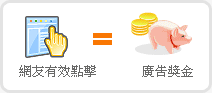

點閱式獎金為只要有網友點擊您部落格上的廣告,BlogAD就會從廣告主購買廣告的金額提撥固定比例的廣告獎金給您,每次的點擊會依照您昨日的廣告曝光數來決定獎金比例的多寡,也就是說只要您每日的廣告曝光數愈大,您得到的點閱獎金就愈多。
BlogAD 為了讓會員能每日回BlogAD看看,它提供了另一項功能,賺BU幣! 嗯! 很棒喔,它除了可以賺錢、拿好康、體驗新產品、搶先看電影之外,還有一個令部落格主熱血沸騰的目標!!
什麼是 「BU幣」?
「BU幣」是暢遊BlogAD所使用的虛擬貨幣。所有的服務皆可以用BU幣來購買。累計廣告獎金的同時,只要你有放BlogAD的廣告在自己的部落格裡,每天有一個 曝光數以上,每日就可以賺取 5BU,很簡單吧! 放廣告除了可以賺現金,還可以無形累積BU幣幫你購買其他好玩的服務。
心動了嗎?馬上加入
BlogAD 吧!!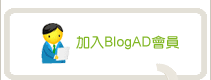









<img src="htmlDemo.jpg" ==> 指定圖片
usemap="#htmlDemo" ==> 給圖片一個 ID: #htmlDemo 這個名字可以自己定義
border="0" /></img>
<map name="htmlDemo"> ==> 要使用上面設定的 ID
<area shape="RECT" target="_blank" coords="395,173,574,205" ==>( 左上X軸作標, 左上Y軸作標, 右下X軸作標, 右下Y軸作標 )
href="http://polinwei.blogspot.com/"> ==> 要前往的網站或網頁
<area shape="RECT" target="_blank" coords="395,210,574,242" href="http://tw.myblog.yahoo.com/polinwei">
<area shape="RECT" target="_blank" coords="395,263,574,290" href="http://polinwei.spaces.live.com/">
</map>



<html>
<head>
<script type="text/javascript" src="jquery.js"></script>
<script type="text/javascript">
// Your code goes here
</script>
</head>
<body>
<a href="http://jquery.com/">jQuery</a>
</body>
</html>
<script type="text/javascript" src="jquery.js"></script>
window.onload = function(){ alert("abc") }
|
|
MyObject = function() { // private variables : 私有屬性或稱為區域變數 // private functions : 私有方法或稱為區域方法 // public space return { // public properties, e.g. strings to translate : 公有屬性或稱為公開變數 // public methods : 公有方法或稱為公開方法 init: function() { alert('Application successfully initialized'); } }; }(); |
|
|
|
【This is a book】這是我學到的第一句英文,長久以來只要是上英文課,或者要寫英文,這句英文總是會第一個浮現在我的腦海中.要我多想出一兩句呢,是不可能的事;人家說:「發音很重要,看到英文單字能發音,至少也比較好進入狀況。」但想起我國中時,老師也沒教啊,:「補習班就有教過了,我們就開始上課吧...This is a book...」從此對英文就...可遠觀而不可褻玩焉!!
幾年後,進入職場,為了要與國外的同事溝通,不得不硬著頭皮,寫著那中國式的英文,與他們 E-Mail 來往溝通著,想說:「管他的,看得懂就懂得懂,不懂就再說吧!!」~耶!!~他們也看懂耶,從此就有了信心,也就不再畏俱了...
其實學習語言也罷,學習任何一種技能也好,環境是很重要的,因為有了環境就會不得不讓自己為了生存,而努力去學習;若你沒那種環境時,該怎麼辦呢?就得先讓自己對這言語有興趣,有了興趣後,才會讓你契而不捨持續學習。
但學習也是要有方法,所幸現在科技的發達,只要你有心,就可以從廣播中,或從網路中學到你想要學習的英文技巧;我常常在廣播中聽到 賴世雄 老師在教英文,雖然我現在的英文還是很破,但我仍然努力不懈, 想要知道更多有關英文的資訊嗎?你可以連到下列的網站,一看究境...
賴世雄美語邀請大家一起從小學好英文!
賴世雄美語官網: http://www.peterlai.com.tw/